Day 3
原创Day 3
原创1. 了解conda
conda--“linux的应用商店”。最方便快捷的软件下载器,没有之一。它的作用就相当于App store,90%以上的软件都能搜到,一键安装。日常生信使用小而精的Miniconda即可🤒2. 下载安装conda的脚本
命令:cd biosoft,进入biosoft目录
命令:wget 接刚才复制的下载链接,下载网页上的Miniconda3-latest-Linux-x86_64.sh脚本文件
sh是脚本(就是一个程序,后台的代码)文件的后缀,也就是说其实这是一个下载的脚本,如果你安装失败了,这个脚本是不需要重新下载的,还是可以用的。 wget https://mirrors.tuna.tsinghua.edu.cn/anaconda/miniconda Miniconda3-latest-Linux-x86_64.sh
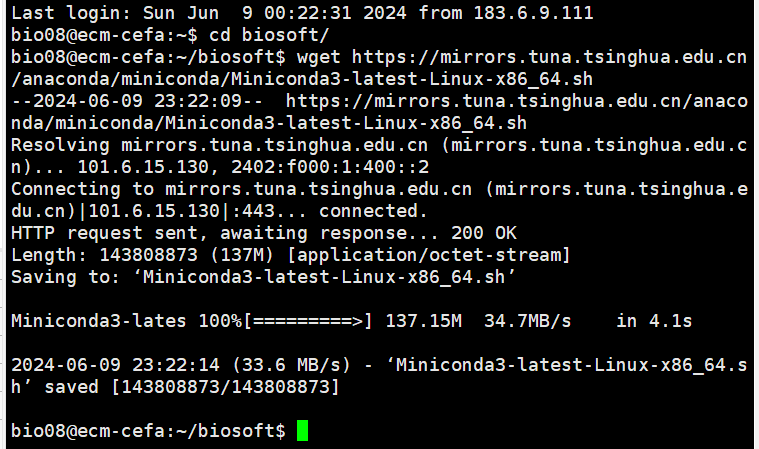
3. 安装conda
下面是每个步骤的讲解:
sh是脚本,相当于你在windows装软件时的安装包,需要双击这个安装包才能安装文件。linux命令行没法双击呀,是运行这句代码:
bash Miniconda3-latest-Linux-x86_64.sh
然后就开始了安装过程,中间会出现很多的版权信息,按q跳过它们,按q不动的地方按回车,看到问问题,就回答一个yes,按回车,注意别按太快,没回答yes就会失败。
看到“Thank you for installing Miniconda3 !”说明安装成功
最后还得激活一下才能用:
source ~/.bashrc #激活conda的代码,注意空格
conda #出现满屏的信息说明成功了
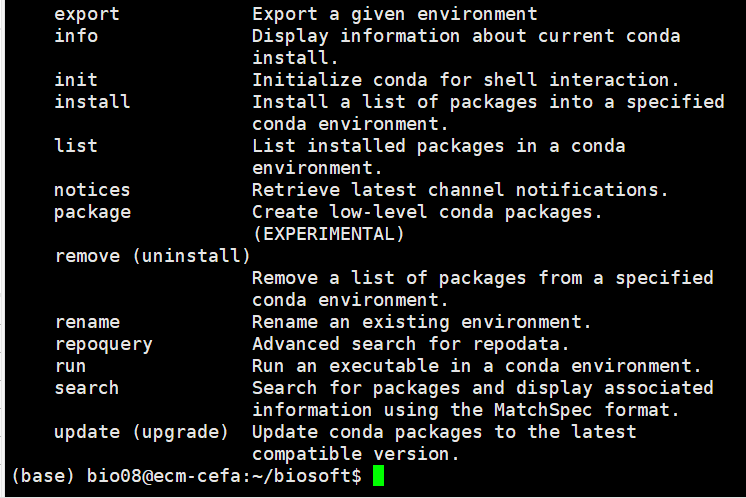
4. 配置conda镜像
安装软件需要配置镜像: 所谓镜像网站,相当于主网站的副本,conda在国外,我们在国内下载软件速度会很慢,因此配置镜像,从镜像网站下载,可以加快下载速度。 把下面的代码全部复制到命令行,粘贴、回车(注意理解代码的意思) 使用北外的镜像 conda config --add channels https://mirrors.bfsu.edu.cn/anaconda/cloud/bioconda/ conda config --add channels https://mirrors.bfsu.edu.cn/anaconda/cloud/conda-forge/
conda config --add channels https://mirrors.bfsu.edu.cn/anaconda/pkgs/free/
conda config --add channels https://mirrors.bfsu.edu.cn/anaconda/pkgs/main/
conda config --set show_channel_urls yes
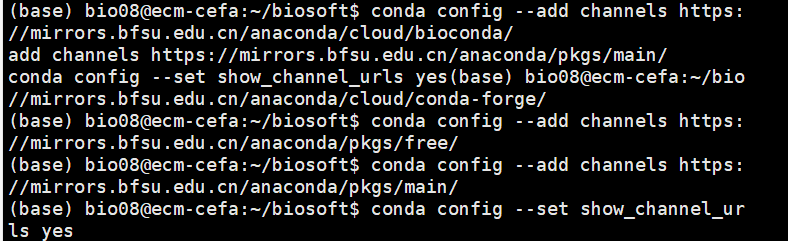
5. 使用conda
5.1 conda list
5.2 安装软件
conda install fastqc -y -y是yes,安装过程中conda问的问题全部回答yes 默认安装最新版本,但是有的软件新版本有bug,可能需要用到老版本,要指定版本号 conda install fastqc=0.11.7 -y
5.3 3.确认fastqc软件是否安装成功
输入fastqc --help,如果出现一大片文字,这是软件的帮助文档。因为只有安装成功的软件才能看到帮助文档,所以出现了这篇帮助文档,就可以确定已经安装成功。
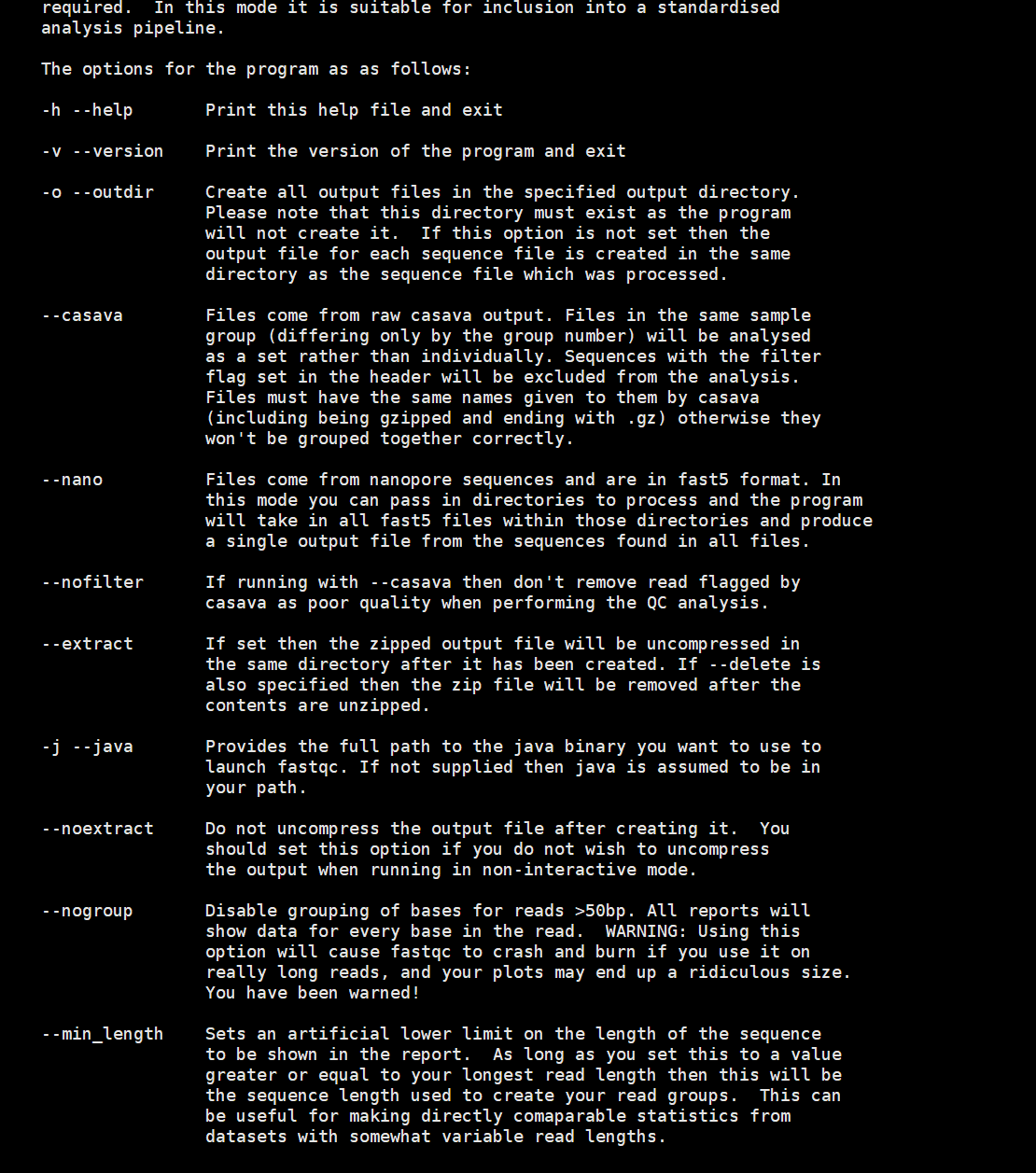
6. 创建conda环境
“conda 环境: 实战中,可能需要在同一台服务器上面分析转录组、基因组组装、重测序等多个项目。 每一个项目都需要不同的软件,另外软件之间的结合也是需要版本要求的,比如A项目你需要用a软件V 1.0版本,但是处理B项目又需要用到a软件的V 1.5版本,怎么办? 办法是分身!!按照项目定制不同的分身,安装不同的软件,互不干扰。这个分身就是不同的“conda environment”。
6.1 查看当前conda有哪些环境
conda info --envs #(前面带*的就是当前激活的)
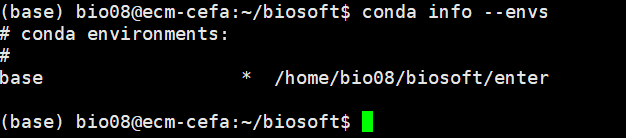
6.1.1 创建新的conda环境
目前就一个conda环境,要创建新的conda环境
比如我们要处理转录组数据了,好,先建立一个名叫rnaseq的conda环境,然后指定python版本是3,安装软件fastqc、trimmomatic(这两个可以一步完成)(这里指定python版本是因为有的软件是基于python开发的,不是要你学python或者用它干什么。) 命令:conda create -n rna-seq python=3 fastqc trimmomatic -y
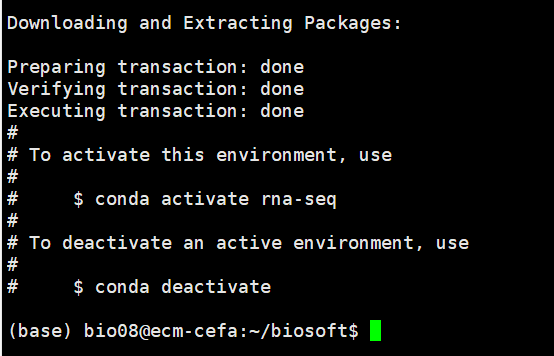
创建完之后,查看conda环境,是不是多了一个rna-seq。
命令:conda info --envs
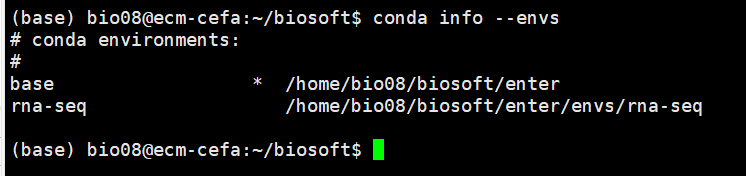
6.1.2 激活新的conda环境
因为发现默认还是base,所以需要激活新的conda环境
命令:conda activate rna-seq

这时默认的*就会转移到rna-seq前面;另外你会发现在用户名root前面出现了(rna-seq) ;接着,你可以输入fastqc试试,如果出现下面的一大片信息就说明可以使用了(了解一下:其实这些是帮助信息,你只输入了一个软件名称,没有给他跟上操作对象,所以他不会执行命令,就给你显示帮助文档让你看看,虽然,并不需要仔细看,就是给你提供下安全感而已。
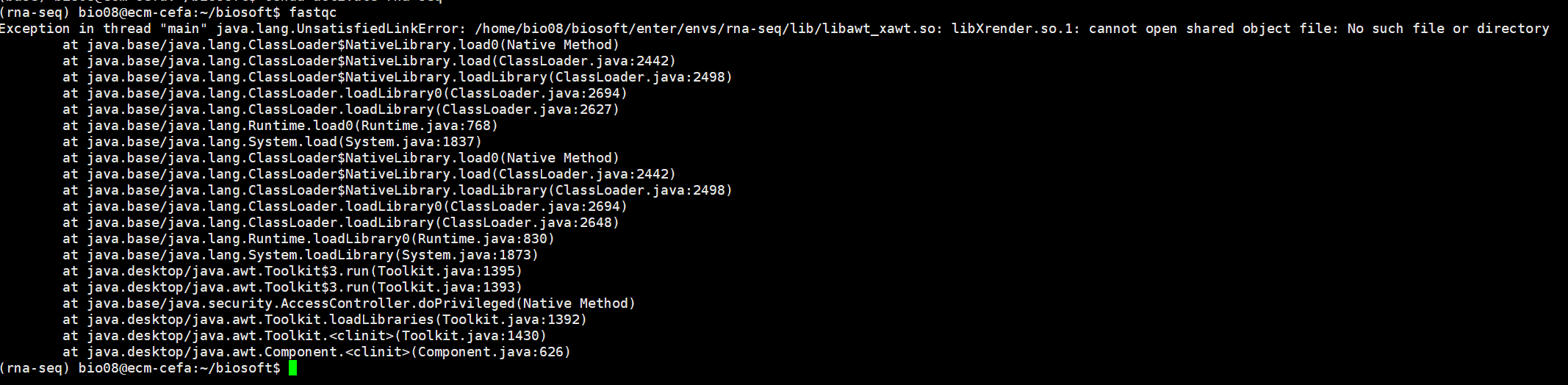
6.1.3 退出当前环境
退出当前环境
命令:conda deactivate

原创声明:本文系作者授权腾讯云开发者社区发表,未经许可,不得转载。
如有侵权,请联系 cloudcommunity@tencent.com 删除。
原创声明:本文系作者授权腾讯云开发者社区发表,未经许可,不得转载。
如有侵权,请联系 cloudcommunity@tencent.com 删除。
